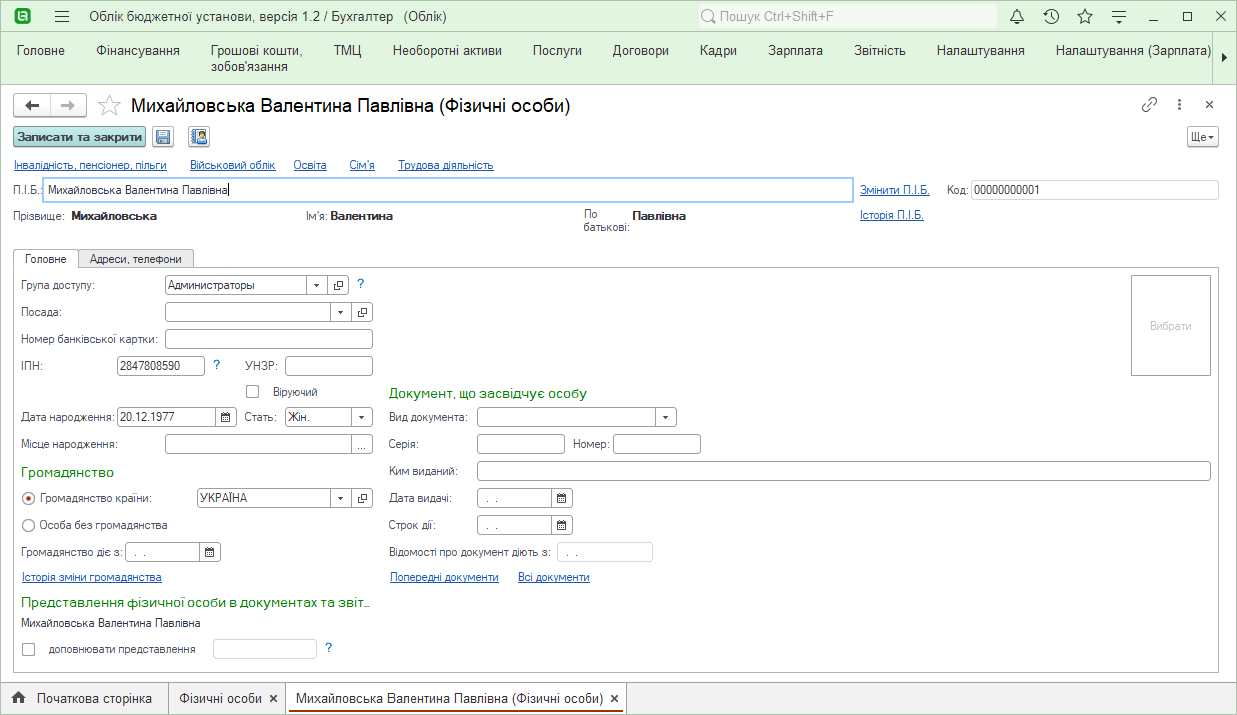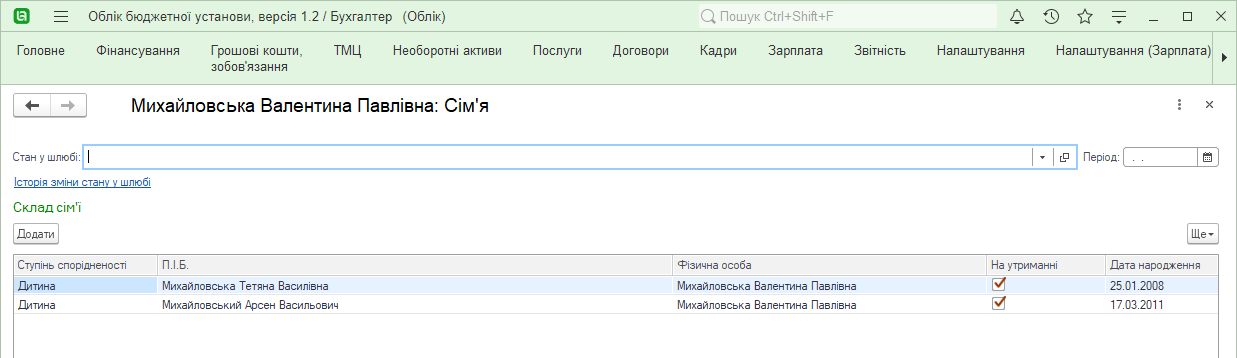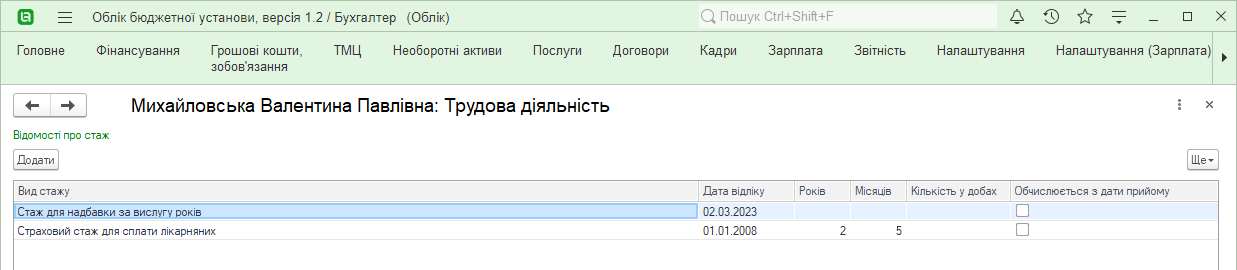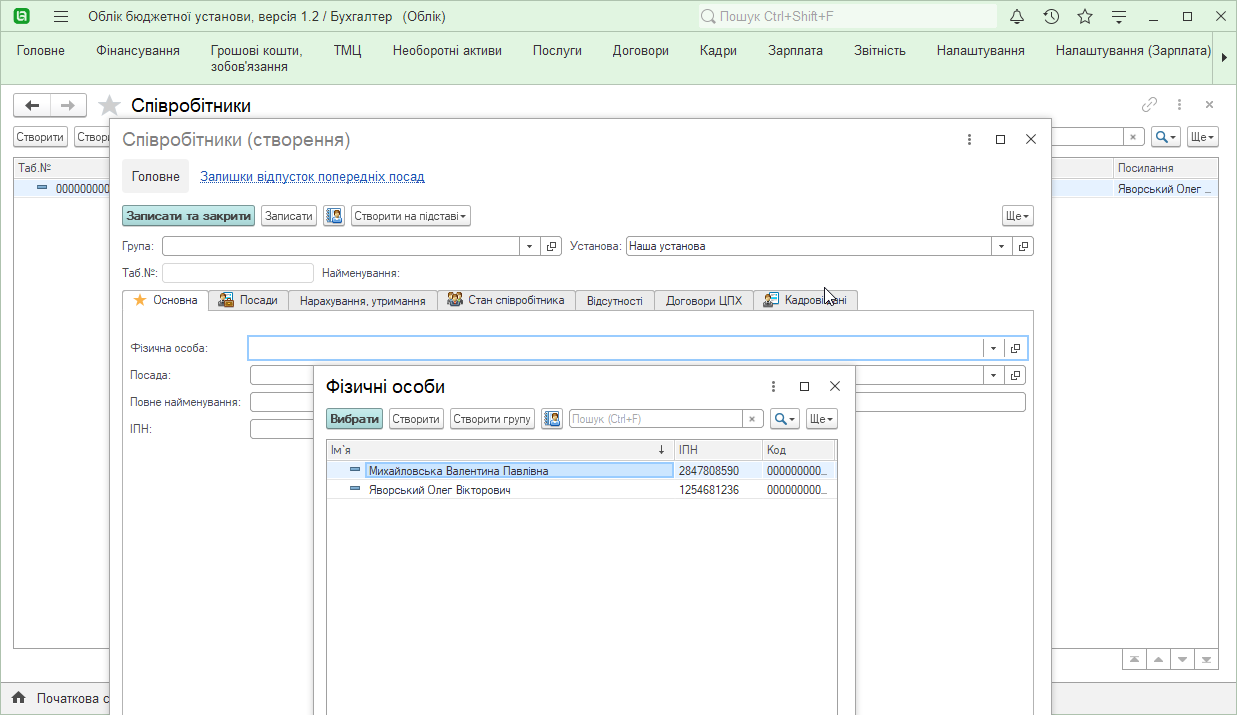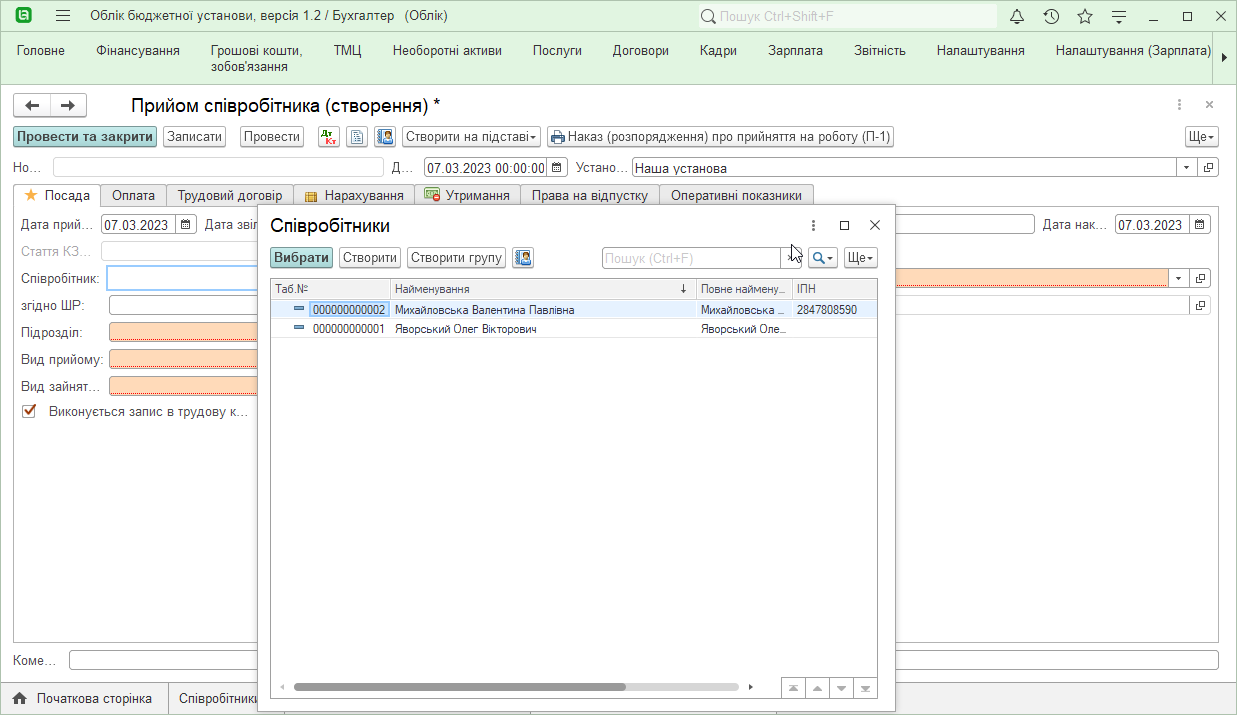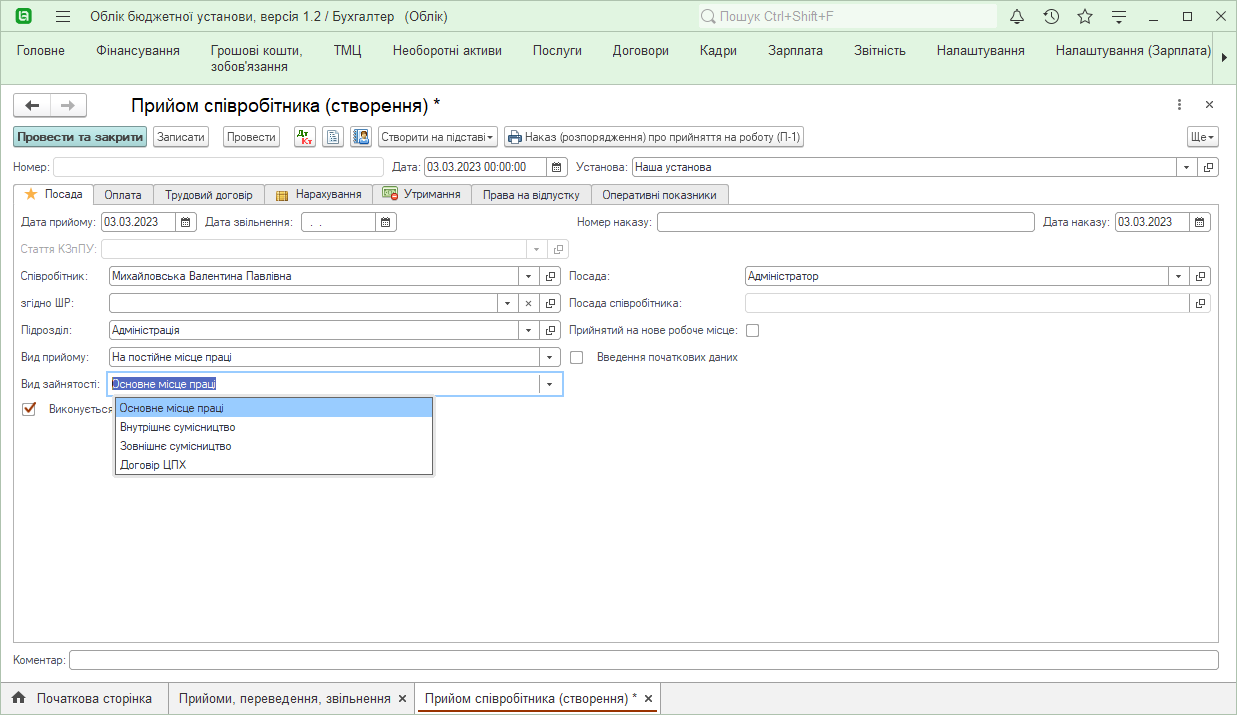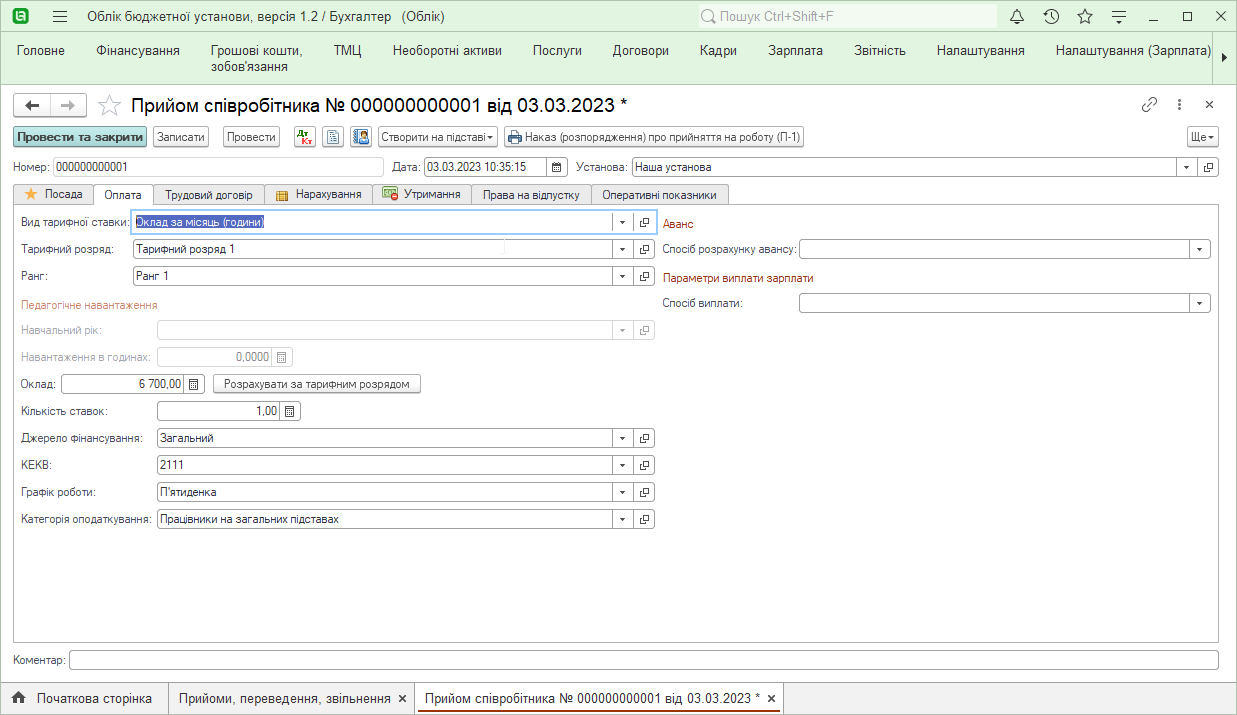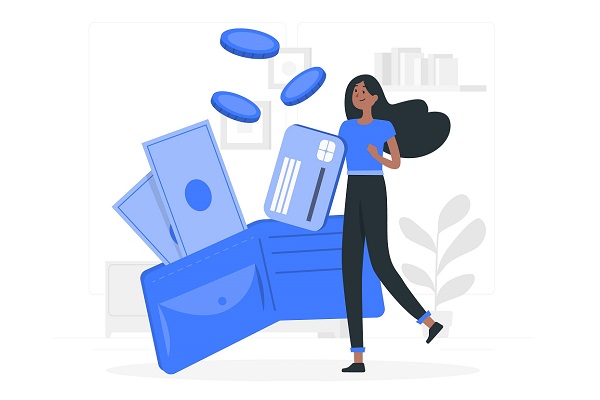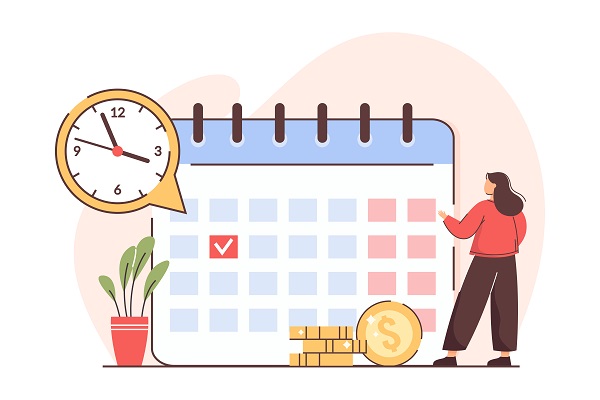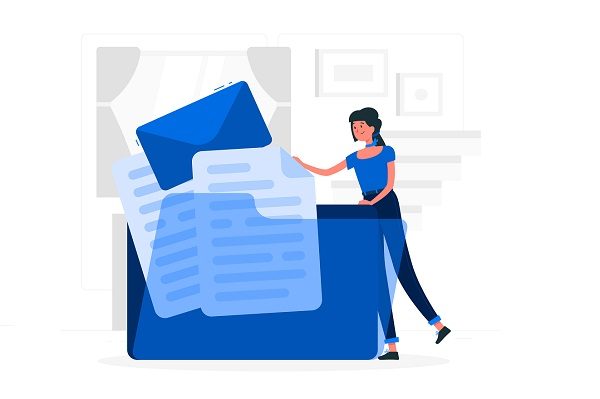Прийом на роботу в “Облік бюджетної установи”
5 370Програма для бюджетних установ Облік бюджетної установи дозволяє автоматизувати облік кадрів. На підставі документів прийому на роботу та інших кадрових документів (відпустки, лікарняні, невиходи, відрядження та ін.), а також планових та разових нарахувань формується розрахунок заробітної плати, тому коректне внесення цих даних грає важливу роль в подальшій роботі бухгалтера по зарплаті.
Розглянемо внесення в програму даних про співробітників. В програмі “Облік бюджетної установи” багато інформації міститься в довіднику Фізичні особи, тому спочатку рекомендуємо його заповнити. Зверніть увагу, довідники Фізичні особи та Співробітники відрізняються, при цьому співробітник створюється на основі фізичної особи.
Якщо особа працює на кількох посадах, створюється кілька співробітників з різними параметрами оплати, при цьому в довіднику фізичні особи даний працівник записується лише один раз.
Створення фізичної особи
Відкрийте розділ Кадри – Фізичні особи. Внесіть обов’язкові поля П.І.Б. та ідентифікаційний код співробітника. Якщо особа має інвалідність, пройдіть за посиланням Інвалідність, пенсіонер, пільги, проставте галочку Є довідка про інвалідність та вкажіть дані посвідчення. В подальшому ця відмітка вплине на нарахування ЄСВ.
Примітка. Для перевірки коректності ідентифікаційного коду фізичної особи при записі нового співробітника та уникнення в подальшому помилок в об’єднаному звіті з ПДФО та ЄСВ, скористайтесь обробкою перевірки ІПН.
Якщо особа має двох і більше дітей, пройдіть за посиланням Сім’я, натисніть кнопку Додати, внесіть в нове поле Дитина за потреби її П.І.Б, та обов’язково дату народження дітей. Ця інформація потрібна для застосування відповідної пільги ПДФО.
Для того, щоб внести стаж для сплати лікарняних, надбавки за вислугу років та ін. потрібно пройти за посиланням Трудова діяльність. В поле Дата відліку потрібно внести дату прийому на роботу, якщо ж у працівника є стаж з попередніх місць роботи, вказати кількість років та місяців, відпрацьованих раніше. Загальний стаж буде додаватись.
Створення співробітників
Тепер створимо співробітника.
Відкрийте розділ Кадри, група Довідники – Співробітники. Натисніть кнопку Створити. У вікні Співробітники у вкладці «Основна» в полі Фізична особа – Вибрати зі списку – Показати всі. Далі у вікні Фізичні особи виберіть фізичну особу – потрібного нам працівника. Натисніть Записати та закрити.
Прийом співробітника на роботу
Тепер у нас є всі необхідні дані для створення документу Прийом співробітника.
Відкрийте розділ Кадри, група Документи – Прийоми, переведення, звільнення. Натисніть кнопку Створити – Прийом співробітника.
У вікні Прийом співробітника в полі Співробітник натисніть Вибрати зі списку – Показати всі. Далі у вікні Співробітники виберіть співробітника – потрібного нам працівника.
Потім внесіть обов’язкові поля у вкладці Посада. Зверніть увагу на поле Вид зайнятості. Якщо у співробітника це основна посада, оберіть Основне місце праці.
Якщо людина працює на двох посадах на підприємстві, створіть ще один документ Прийом на роботу, нового співробітника на підставі тієї ж фізичної особи, та вкажіть у цьому полі Внутрішнє сумісництво. При роботі на умовах зовнішнього сумісництва або договору ЦПХ оберіть відповідний Вид зайнятості.
У вкладці Оплата вкажіть Вид тарифного розряду (оплата рахується по відпрацьованим годинам, дням чи по тарифу), суму окладу. В полі Графік оберіть графік, який ми створювали раніше. Внесіть КЕКВ, оберіть джерело фінансування та вкажіть кількість ставок.
Є можливість вказати потрібний спосіб розрахунку авансу по кожному працівнику окремо.
В полі спосіб виплати оберіть Через касу або Через банк. У випадку виплати на банківські картки, вкажіть банк, номер картки та строк дії зарплатної картки.
Для того, щоб роздрукувати наказ про прийом, натисніть кнопку Наказ (розпорядження) про прийняття на роботу (П-1).
Таким чином, можна зареєструвати прийом на роботу в програмі для бюджетних установ Облік бюджетної установи та роздрукувати його.